Sabit diske erişim nasıl geri kazanılır, sabit disk açılamaması hatası nasıl düzeltilir

Bu yazımızda, sabit diskiniz bozulduğunda ona nasıl yeniden erişebileceğinizi anlatacağız. Haydi gelin birlikte izleyelim!
Normal bir WhatsApp kullanıcısıysanız, altta “ Mesajlar uçtan uca şifrelenmiştir ” yazan küçük bir mesaj okumuş olabilirsiniz . Bunun anlamı, bu konuşmalara yalnızca siz ve onları gönderdiğiniz kişi tarafından erişilebileceğidir. Ne yazık ki, Facebook'ta bu varsayılan seçenek değildir, bu yüzden konuşmalarınız onlara erişmek isteyen herkese açıktır! Ama merak etmeyin, bir çözümümüz var! Bu makalede, uçtan uca şifrelenmiş gizli bir konuşmayı nasıl başlatacağınızı öğreneceksiniz.
Başlamak için tek ihtiyacınız olan, hedefe ulaşmak için farklı yöntemleri detaylandıran kapsamlı bir kılavuzdur. İşte tam da bu yüzden bir rehber yazmaya karar verdik. Hazırsanız okumaya devam edin!
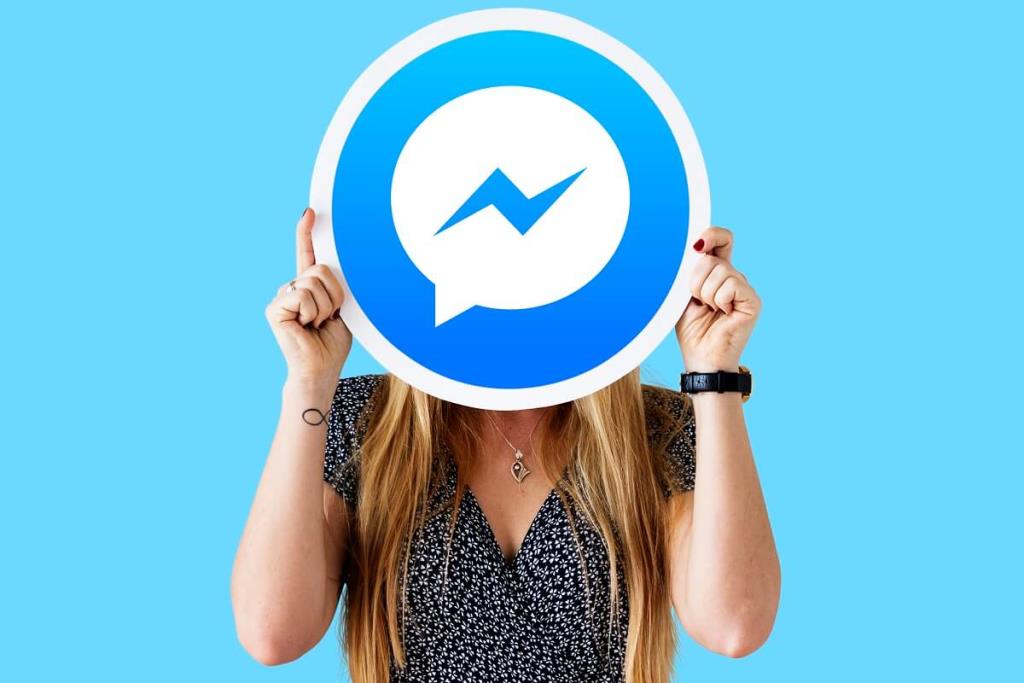
İçindekiler
Birinin konuşmalarının özel olmasını istemesinin birkaç nedeni vardır. Bazıları aşağıdaki gibidir:
1. Bazen birinin sağlık durumunun kötü olması durumu korunmalıdır. İnsanlar sağlık sorunlarını başkalarına açıklamayı tercih etmeyebilirler. Gizli konuşmalar farklı cihazlarda kullanılamadığından, bilgisayar korsanlığı etkili olmayacaktır.
2. Görüşmeleriniz bu modda gerçekleştiğinde, hükümet tarafından bile erişilemez hale gelir. Bu da onların ne kadar iyi korunduğunu kanıtlıyor.
3. Gizli konuşmaların en önemli faydalarından biri, çevrimiçi bankacılık bilgilerini paylaşıyor olmanızdır . Gizli konuşmalar zamanlanmış olduğundan, süre dolduktan sonra görünmezler .
4. Bu sebeplerin dışında nüfus cüzdanı, pasaport bilgileri gibi özel bilgilerin ve yüksek öneme sahip diğer belgelerin paylaşılması da korunabilir.
Bu artı puanları okuduktan sonra bu gizemli özelliği çok merak ediyor olmalısınız. Bu nedenle ilerleyen bölümlerde Facebook'ta gizli sohbetleri açmanın birkaç yolunu paylaşacağız.
Daha önce de belirtildiği gibi, Messenger'da gizli görüşme yapma seçeneği varsayılan olarak mevcut değildir. Bu nedenle, mesajlarınızı başka bir kullanıcıya yazmadan önce açmanız gerekir. Facebook messenger'da gizli bir sohbet başlatmak için verilen adımları izleyin:
1. Facebook Messenger'ı açın ve Ayarlar menüsünü açmak için Profil resminize dokunun .

2. Ayarlardan ' Gizlilik ' üzerine dokunun ve ' Gizli Konuşmalar ' yazan seçeneği seçin . Cihaz adınız, bir tuşla birlikte gösterilecektir.
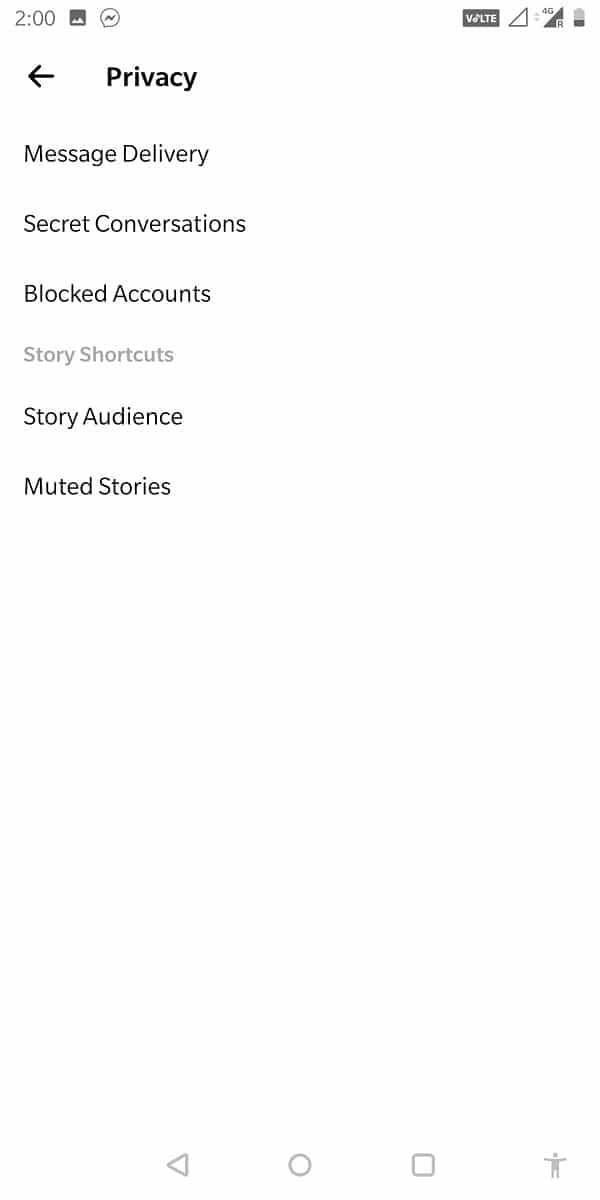
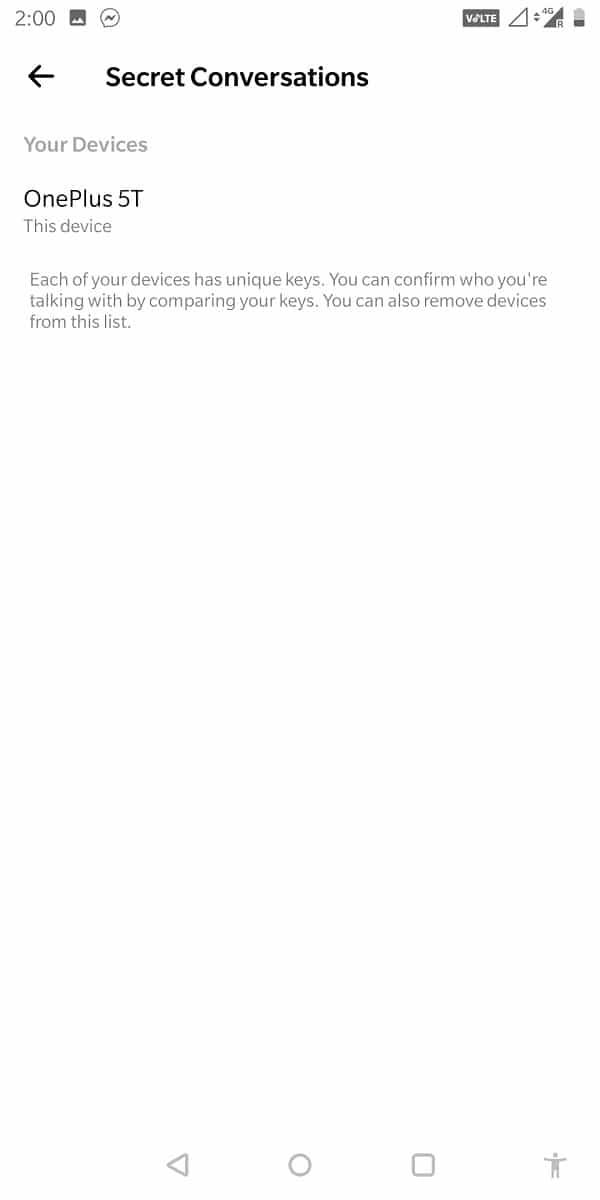
3. Şimdi, sohbet bölümüne geri dönün, gizli bir konuşma yapmak istediğiniz kullanıcıyı seçin ve Profil resmine dokunun ve ardından ' Gizli Konuşmaya Git ' seçeneğini seçin .
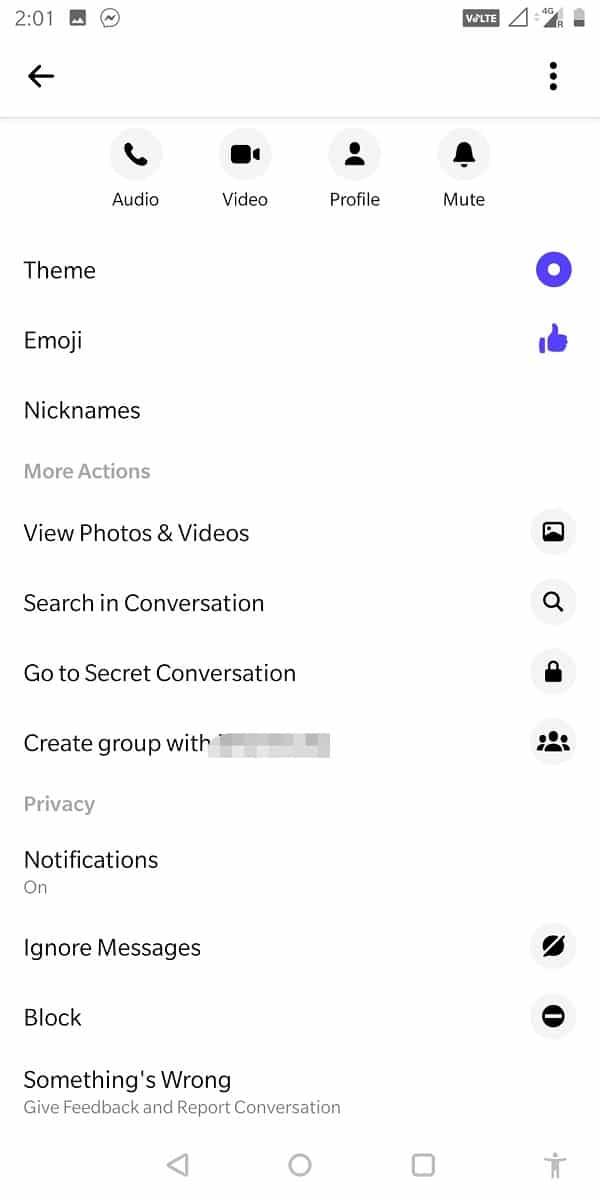
4. Artık tüm konuşmaların sizinle alıcı arasında olacağı bir ekrana geleceksiniz.
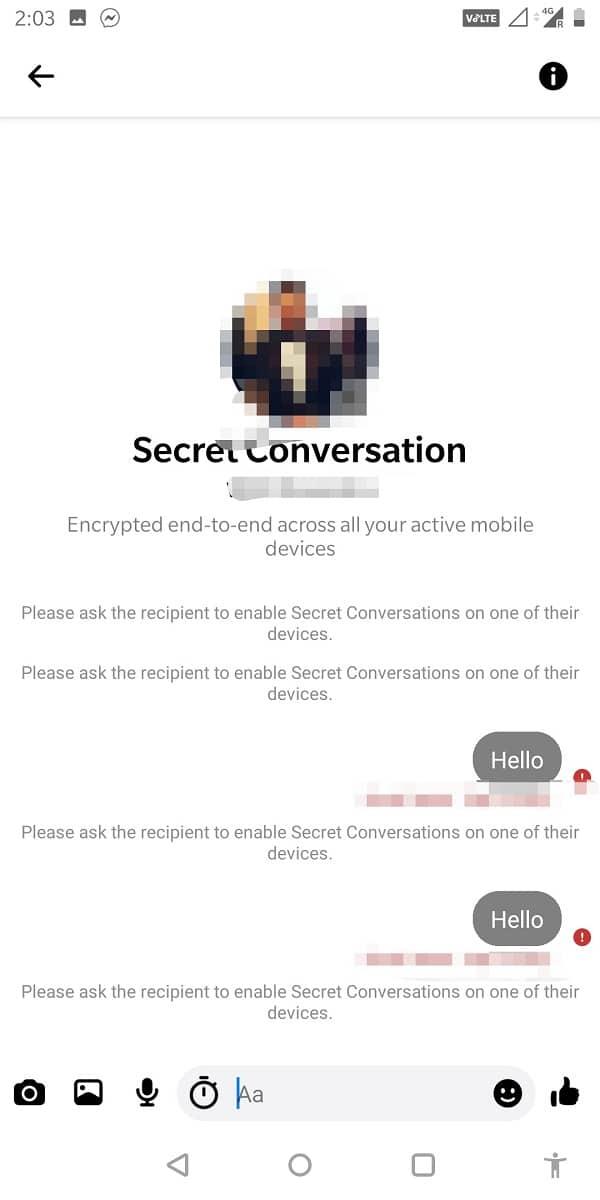
Ve bu kadar! Şimdi göndereceğiniz tüm mesajlar uçtan uca şifrelenecektir.
Ayrıca Okuyun: Facebook Messenger Nasıl Devre Dışı Bırakılır?
Gizli konuşmaların en iyi yanı, onlara zaman ayırabilmenizdir. Bu süre sona erdiğinde, kişi mesajı görmemiş olsa bile mesajlar da kaybolur. Bu özellik, paylaştığınız verilere ek koruma sağlar. Mesajlarınızı Facebook messenger'da zamanlamak istiyorsanız, verilen adımları izleyin:
1. Yukarıda belirtilen adımları izleyerek ' Gizli Sohbetler'e gidin , gizli sohbet kutusu görüntülenecektir.
2. Mesajınızı yazmanız gereken kutunun hemen altında bir zamanlayıcı simgesi bulacaksınız . Bu simgeye dokunun .
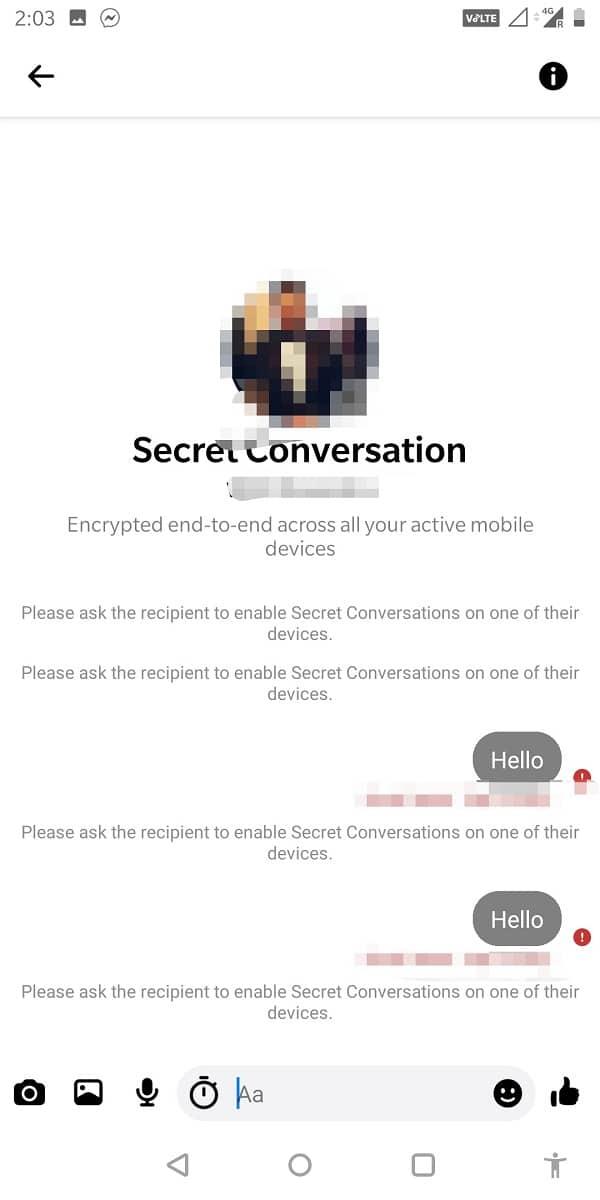
3. Altta görüntülenen küçük menüden , mesajlarınızın kaybolmasını istediğiniz süreyi seçin .
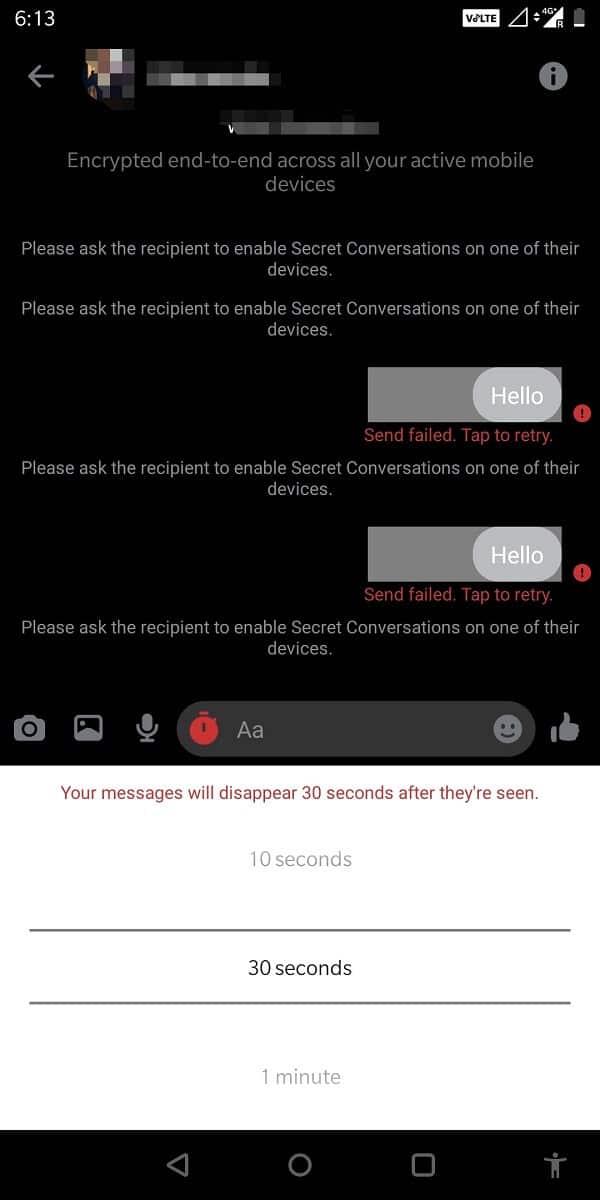
4. İşiniz bittiğinde, e mesajınızı yazın ve gönderin . Zamanlayıcı, gönder düğmesine bastığınız andan itibaren başlar.
Not: Kişi bu süre içinde mesajınızı görmediyse, mesaj yine de kaybolacaktır.
Yukarıda belirtildiği gibi, Facebook messenger'daki normal sohbetler uçtan uca şifreli değildir . Bu nedenle manuel olarak yapmanız gerekir. Ancak, Messenger'da gizli konuşmaları bulmak daha da basittir. Gizli konuşmaların cihaza özel olduğuna dikkat edilmelidir. Bu nedenle, cep telefonunuzda gizli bir görüşme başlattıysanız, PC tarayıcınız üzerinden giriş yaparsanız bu mesajları göremezsiniz.
Ve işin bitti! Bu konuşmaların yalnızca cihazınızdan silindiğini unutmamak gerekir; bunlar hala arkadaşınızın cihazında mevcuttur.
Sık Sorulan Sorular (SSS)
S1. Birinin Facebook'ta gizli bir konuşma yapıp yapmadığını nasıl anlarsınız?
Kilit simgesine bakarak birinin Facebook'ta gizli bir konuşma yaptığını anlayabilirsiniz. Ana sohbet menüsünde herhangi bir profil resminin yanında kilit simgesini bulursanız, bunun gizli bir konuşma olduğu sonucuna varabilirsiniz.
S2. Messenger'da gizli konuşmalarınızı nasıl buluyorsunuz?
Messenger'daki gizli konuşmalar yalnızca başlatıldıkları cihazda görüntülenebilir. Sohbetlerinizi gözden geçirdiğinizde ve herhangi bir profil resminde siyah bir saat simgesi gördüğünüzde bunun gizli bir konuşma olduğunu söyleyebilirsiniz.
S3. Facebook'ta gizli konuşmalar nasıl çalışır?
Facebook'taki gizli konuşmalar uçtan uca şifrelenir. Bu, bu konuşmanın yalnızca gönderen ve alıcı tarafından görülebileceği anlamına gelir. Ayarlar menüsünden kolayca açabilirsiniz.
S4. Facebook'ta Gizli Konuşmalar Ekran Görüntülerinden Güvenli mi?
Facebook'ta insanların profil fotoğraflarında bir rozet simgesine rastlamış olabilirsiniz . Bu özellik, herhangi birinin ekran görüntüsü almasını engeller. Ne yazık ki, Facebook messenger'daki konuşmalar, uçtan uca şifrelenmiş olmasına bakılmaksızın, ekran görüntülerine karşı bağışık değildir. Bu nedenle, herkes yaptığınız gizli konuşmanın ekran görüntüsünü alabilir . Facebook henüz bu özelliği geliştirmedi!
S5. Facebook'ta Gizli Konuşmalar Yapılırken Cihazlar Nasıl Değiştirilir?
Facebook'taki gizli konuşmalar ayrı cihazlarda alınamaz. Örneğin, android telefonunuzda gizli bir konuşma başlattıysanız, bunu PC'nizde görüntüleyemezsiniz . Bu özellik korumayı artırır. Ancak aynı adımları izleyerek her zaman farklı bir cihazda başka bir görüşme başlatabilirsiniz. Önceki cihazda paylaşılan mesajların yeni cihazda görüntülenmeyeceğini unutmamak gerekir.
S6. Facebook Gizli Konuşmalarında 'cihaz anahtarı' nedir?
Gizli görüşmelerde korumayı artırmaya yardımcı olan bir diğer önemli özellik de ' cihaz anahtarı'dır . Gizli bir sohbete katılan her iki kullanıcıya, konuşmanın uçtan uca şifreli olduğunu doğrulamak için kullanabilecekleri bir cihaz anahtarı verilir.
Tavsiye edilen:
Bu kılavuzun yardımcı olduğunu ve Facebook'ta Gizli Bir Konuşma Başlatabildiğinizi umarız . Yine de, herhangi bir şüpheniz varsa, yorum bölümünde onlara sormaktan çekinmeyin.
Bu yazımızda, sabit diskiniz bozulduğunda ona nasıl yeniden erişebileceğinizi anlatacağız. Haydi gelin birlikte izleyelim!
İlk bakışta AirPods, diğer gerçek kablosuz kulaklıklara benziyor. Ancak birkaç az bilinen özelliği keşfedilince her şey değişti.
Apple, yepyeni buzlu cam tasarımı, daha akıllı deneyimler ve bilindik uygulamalarda iyileştirmeler içeren büyük bir güncelleme olan iOS 26'yı tanıttı.
Öğrencilerin çalışmaları için belirli bir dizüstü bilgisayara ihtiyaçları vardır. Bu dizüstü bilgisayar, seçtikleri bölümde iyi performans gösterecek kadar güçlü olmasının yanı sıra, tüm gün yanınızda taşıyabileceğiniz kadar kompakt ve hafif olmalıdır.
Windows 10'a yazıcı eklemek basittir, ancak kablolu cihazlar için süreç kablosuz cihazlardan farklı olacaktır.
Bildiğiniz gibi RAM, bir bilgisayarda çok önemli bir donanım parçasıdır; verileri işlemek için bellek görevi görür ve bir dizüstü bilgisayarın veya masaüstü bilgisayarın hızını belirleyen faktördür. Aşağıdaki makalede, WebTech360, Windows'ta yazılım kullanarak RAM hatalarını kontrol etmenin bazı yollarını anlatacaktır.
Akıllı televizyonlar gerçekten dünyayı kasıp kavurdu. Teknolojinin sunduğu pek çok harika özellik ve internet bağlantısı, televizyon izleme şeklimizi değiştirdi.
Buzdolapları evlerde sıkça kullanılan cihazlardır. Buzdolapları genellikle 2 bölmeden oluşur, soğutucu bölme geniştir ve kullanıcı her açtığında otomatik olarak yanan bir ışığa sahiptir, dondurucu bölme ise dardır ve hiç ışığı yoktur.
Wi-Fi ağları, yönlendiriciler, bant genişliği ve parazitlerin yanı sıra birçok faktörden etkilenir; ancak ağınızı güçlendirmenin bazı akıllı yolları vardır.
Telefonunuzda kararlı iOS 16'ya geri dönmek istiyorsanız, iOS 17'yi kaldırma ve iOS 17'den 16'ya geri dönme konusunda temel kılavuzu burada bulabilirsiniz.
Yoğurt harika bir besindir. Her gün yoğurt yemek faydalı mıdır? Her gün yoğurt yediğinizde vücudunuzda nasıl değişiklikler olur? Hadi birlikte öğrenelim!
Bu yazıda en besleyici pirinç türleri ve seçtiğiniz pirincin sağlık yararlarından nasıl en iyi şekilde yararlanabileceğiniz ele alınıyor.
Uyku düzeninizi ve uyku vakti rutininizi oluşturmak, çalar saatinizi değiştirmek ve beslenmenizi buna göre ayarlamak, daha iyi uyumanıza ve sabahları zamanında uyanmanıza yardımcı olabilecek önlemlerden birkaçıdır.
Kiralayın Lütfen! Landlord Sim, iOS ve Android'de oynanabilen bir simülasyon mobil oyunudur. Bir apartman kompleksinin ev sahibi olarak oynayacak ve dairenizin içini iyileştirme ve kiracılar için hazır hale getirme amacıyla bir daireyi kiralamaya başlayacaksınız.
Bathroom Tower Defense Roblox oyun kodunu alın ve heyecan verici ödüller için kullanın. Daha yüksek hasara sahip kuleleri yükseltmenize veya kilidini açmanıza yardımcı olacaklar.













